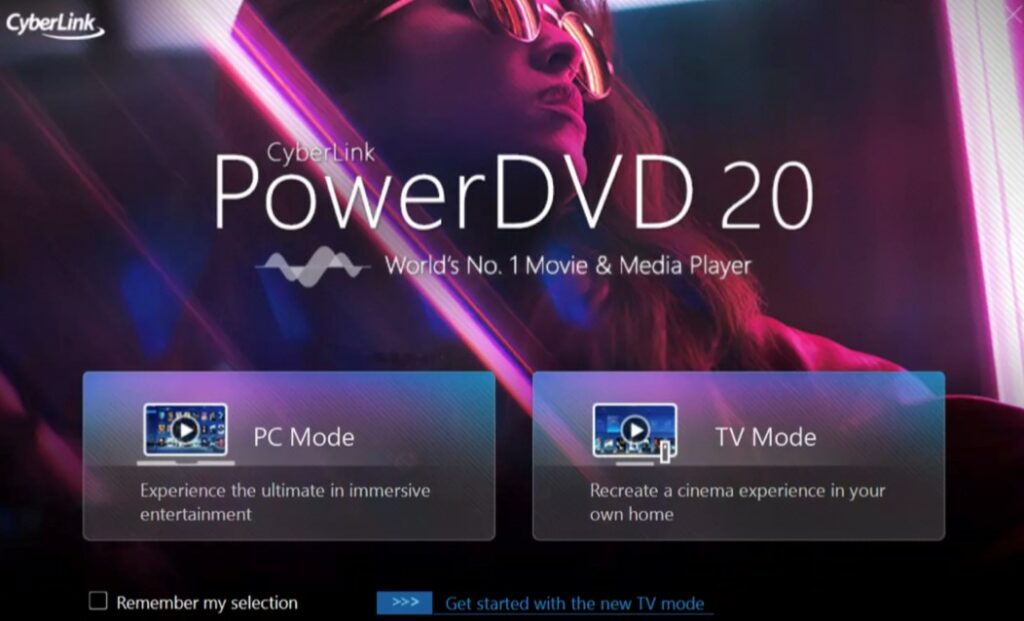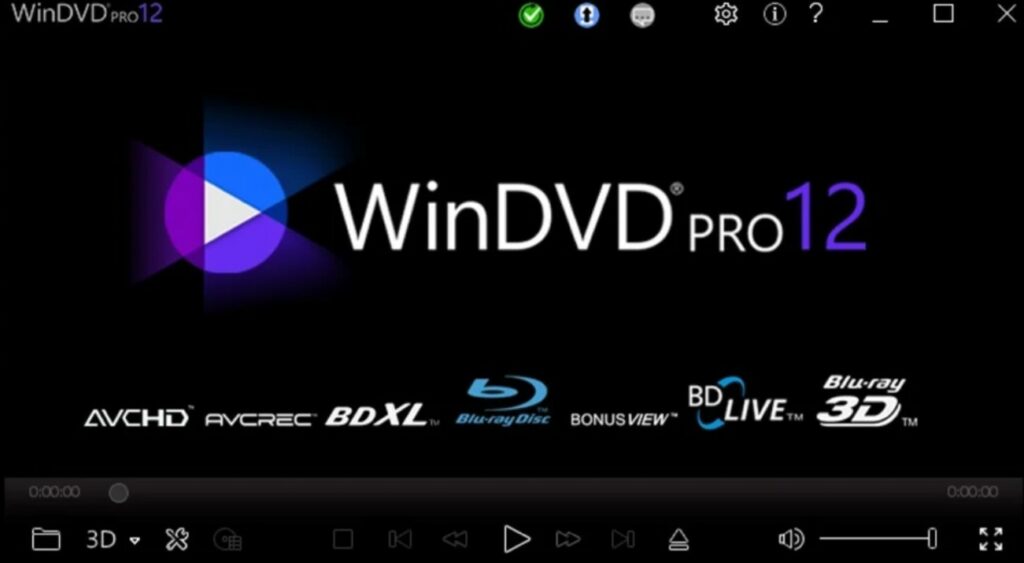ストリーミング配信の影響で、利用される機会が減りつつあるのがDVD(BD)です。しかし現在でもレンタルの主流はDVDであり、テレビでもブルーレイレコーダーが利用されています。まだまだ息の長い媒体といえるでしょう。ストリーミング配信は、ネットに接続していることが必要です。
それに対してDVDやBDのメディアならば、本体と再生機さえあればどこでも再生ができます。また古いテレビやパソコンでも視聴できるため、環境を選ばずに使用できるという点でストリーミング配信より優れている点もあるのです。しかし肝心のWindowsでは、10以降DVD標準ソフトが廃止されてしまいました。
再生には別のソフトが必要になったのです。(Macは標準装備)。そこで今回はパソコンでDVDやBDをみるために、おすすめのソフトをご紹介していきましょう。
DVD、BD(ブルーレイ)再生ソフトのおすすめ
現在利用できるDVD・BD再生ソフトは無料、有料含めて数多く存在します。そのなかにはさまざまな形式の動画データに対応したものや、DVD、BDの再生画質を向上させるものまで多種多様です。DVD・BD再生ソフトには、下記のような機能が含まれています。
DVD、BD再生機能
通常再生に加えて倍速再生、低速再生などの機能を備えたものがあります。またPCの再生ソフトはリージョンフリーであるため、海外のDVDなどを視聴できます(DVDプレイヤーやBDプレイヤーでは、再生不可能です)
DVDのアップスケーリング
DVDはSD解像度(480p)であるため、FHDや4Kディスプレイでみると画質が非常に荒くなってしまいます。
そこで再生ソフトに搭載されているアップスケーリング機能で、現在の画質と変わらない程度までに画質を向上させられます(アップスケーリング機能は、ソフトによって差があるでしょう)。
YouTubeなどのストリーミング再生に対応している
DVDやBDの再生だけでなく、ストリーミング配信に対応しているものもあります。DVDをみながらストリーミングを楽しめるでしょう。
写真管理機能
DVDで写真を管理していた人などは、写真の管理をPCで行うのが面倒かもしれません。しかDVD再生ソフトに写真管理機能が搭載されていることで、簡単に写真を管理できます。
ソフトによってはクラウドを利用するものまであるので、ソフトをまとめたいという人にはおすすめです。
最強の再生ソフト「Power DVD」有料ソフト
ホームページhttps://jp.cyberlink.com/products/powerdvd-ultra/features_ja_JP.html
PCでDVD再生といったらこのソフトといわれるくらい、優秀なDVD再生ソフトです。Power DVDはDVD・ブルーレイ(BD)、ultra HDブルーレイ(UHD BD)などに対応しています。
さらにブルーレイレコーダーなどで録画された、「AVCREC」や「CPRM」に対応しております。現存しているディスク式記録メディアで再生できないものはないといえるほどの、機能を備えているのです。
またディスクに限らず、さまざまな動画フォーマットの再生(動画・音声・画像ファイル)に対応しています。このソフトがあれば他の「動画再生ソフト」は必要ありません。
さらに音声ファイルは「FLAC」や「DSD」などの、ロスレス音声で再生までできるのです。ホームシアター代わりに使用もできるでしょう。
ultra HD Blu-rayディスクとは?
あまり馴染みのない名前かもしれませんが、簡単にいうとブルーレイディスクの上位版です。FHD(1920x1080)のデータが保存されていたBDに比べて、ultra HD Blu-rayは4K(3860x2160)のデータを収録しております。
さらに高画質な映像を提供可能になっています。4Kが主流の現代に合わせた、記録媒体といえるでしょう。
軽量で多機能な再生ソフト「Corel WinDVD」有料ソフト
ホームページhttps://www.windvdpro.com/jp/
DVD、ブルーレイの再生に対応した高性能再生ソフトです。基本的な再生機能に加え、3Dビデオや「HEVC」がファイルに対応しています。ほとんどの記録メディアに対応しています。
特筆すべきはシンプルな操作性と「動作が軽い」ことです。4K動画やブルーレイ再生時でも、CPU使用率はほとんど上昇することなくメモリ使用も少ないのが特徴です。
SD画質からのアップスケーリングはもちろん、カラー補正や2Dから3Dへのビデオ変換機能があります。さらに高フレームレートでの再生(30fpsを60fpsに補完するなど)などの、幅広い機能を備えております。
「Power DVD」と同等の機能を備えた、優れているソフトといえるでしょう。PC負荷の削減やバッテリー駆動時間の延長など、利便性にも配慮しています。
また「Power DVD」に比べて安価(6,980円)であるため、有料のソフトを低価格で探している場合はこちらの方がおすすめです。
無料の定番再生ソフト「VLC media player」
ホームページhttps://www.videolan.org/vlc/index.ja.html
オープンソースで開発されている再生ソフトです。PCをはじめスマホやタブレットにも採用されている、フリーソフトです。VLCはDVD、CDの再生をはじめ、
MP4をはじめとしたほとんどのビデオコーデックに対応しているのが特徴となります。ブルーレイ(BD)は、AACSがかかっていないもののみ再生可能です。
任意の画質設定などを利用でき、高画質化も可能です。しかしフリーソフトなため、上記ふたつの有料ソフトよりも「再生品質」は下がります。いますぐ視聴したいなどの理由でない限りは、選ぶ必要性はないでしょう。画質にこだわる場合は有料ソフトをおすすめします。
テレビ録画のDVD・BDソフトを再生する注意事項(DVD-VRモード)
BDレコーダーやテレビなどで録画したDVDやBDを、PCで再生しようと思ったらできなかったこともあるかもしれません。実はテレビ側で録画されたメディアには、特殊なコピーガード「CPRM」や「AACS」が施されています。そのままでは視聴ができないのです。
CPRMとは(DVD)
CPRM(Content Protection for Recordable Media)は、デジタル放送を別のメディアに「一回しか記録できない」ようにするための著作権保護技術です。
DVD・BDレコーダーで記録すると、HDDかディスクのどちらかにしか保存はできません(ディスクに保存すると、HDDのデータは消去される)。またデジタル放送を録画するためには、「CPRM」に対応した記録メディアが必要です。録画をする際には注意しましょう。
AACSとは(BD)
AACS(Advanced Access Content System)はDVDに採用されている、CSSと同じ種類のコピーガードです。市販されるBDには、かならず搭載されているものです。
またテレビの録画を行った際にも、AACSが適応されてしまいます。PCなどで再生する際には、対応したソフトとドライブが必要になります。
DVD-VRとは
DVD-VRとはDVDレコーダーなどで録画する、規格のひとつです。VRはVideoRecordingの略です。地上波・BSなどのデジタル放送を録画する場合は、「VR」モードで録画する必要があります。
「VR」モードはCPRM対応のDVD-R/RWが必要になります。ファイナライズすることで、他のDVD再生機で再生可能になるのです。
CPRM(DVD)、AACS(BD)を解除するには
PCでDVDやBDを再生する際に、CPRMやAACSなどのコピーガードが搭載されていると、場合によっては再生できない可能性もあります。そういった場合にはいくつかの方法を利用して、コピーガードを解除してみましょう。
CPRM、AACSに対応した再生ソフトを利用する
動画再生ソフトのなかには、「CPRM」「AACSに対応したソフトがいくつかあります。それらの再生ソフトを利用することで、問題なく試聴できます。ただしこうしたコピーガードに対応しているソフトは、有料ソフトであることが多いものです。
フリーソフトで済ませようとする場合、選択肢が限られてしまうというデメリットがあります。
CPRM、AACSを解除できるソフトを利用する
コピーガードを解除してしまうことで、どういった再生ソフトでも再生させてしまうという方法です。しかしコピーガードは「つねに最新バージョン」へアップグレードされており、今までは解除できたソフトでもこれからできなくなってしまう可能性があります。
そのためつねに最新のコピーガードを解除するには、「対応した有料ソフト」を使用する必要があります(無料ソフトでは、最新のコピーガードに対応できない)。
以下ではCPRMとAACSを解除できるツールを、ふたつご紹介します。
解除ツール:DVD Fab Passkey
ホームページhttps://ja.dvdfab.cn/passkey-for-blu-ray.htm?trackid=headmenu2,headmenu2
DVD、BDのリッピングで有名な、DVD Fabの機能制限版です。 「DVD Fab Passkey」はBDに使われている、「AACS」を解除するためのツールです。「みたいISOデータや、録画したBDディスクが読み込めない」という場合に利用します。
簡単な使い方をご紹介しますので、ぜひとも参考にしてみてください。
- 公式サイトから「DVD Fab Passkey」をダウンロードしてください。
- クイックインストールを選択し、「今すぐ起動」を選択します。
- 無料版は30日間で3枚のみ利用できます。「続き」をクリックしましょう。
- ドライブにディスクがあれば、自動的に解析がはじまります。
解除ツール:AnyDVD HD
ホームページhttps://www.redfox.bz/anydvdhd.html

こちらもDVD Fab Passkeyと同じように、AACSを解除できるツールです。無料体験版では21日間利用できるため、こちらもまずは無料版からはじめてみるとよいでしょう。
- 公式サイトで「AnyDVD HD」をインストールしてください。
- ダウンロードしたファイルから、「SetupAnyDVD.exe」をダブルクリックします。
- インストール先を選択して、「インストール」をクリックします。
- 再起動後トライアル体験版の「継続」を選択し、設定画面を開きましょう。
- BDのコピーガードを解除する場合は、とくに設定を変更しなくて大丈夫です。
- タスクバーにアイコンが出ていれば、ディスクを投入して解析を行いましょう。
まとめ
今回はDVD・BD再生ソフトと、コピーガードについて詳しく解説をいたしました。PCで記録メディアを再生するのは、「既存の再生機」よりもハードルが高くなります。
しかし高画質化や便利機能など、他の再生機ではできないことも多いものです。よりよい画質で試聴するなら、PCで再生するのがおすすめです。

再生ソフトのおすすめ-1024x710.jpg)